Dengan tingginya detail Mega Pixel yang bisa ditangkap oleh kamera handphone maka membuatnya menjadi pilihan utama dalam memotret foto dalam setiap momen – penting maupun tidak penting. Tapi ada satu hal penting yang kadang dilupakan, bahwa media penyimpanan di perangkat mobile manapun masih terbatas hardware – internal storage maupun microSD Card. Kalau ada masalah atau kerusakan maka hilang sudah seluruh foto dan gambar anda.
Musibah ini pun cukup sering terjadi, minimal ada 2-3 orang per tahun yang meminta bantuan saya memperbaiki microSD cardnya karena sudah error dan tidak bisa dimount atau dikenali oleh Android. Walau saya tetap mencobanya tapi dari pengalaman hal ini mustahil atau saya yang kurang ilmu.
Oleh karena itu backup adalah hal terpenting yang harus dilakukan untuk melindungi data penting anda, dalam kasus ini adalah foto dan gambar yang tersimpan dalam ponsel. Tapi sayangnya tidak banyak layanan yang memberikan kapasitas backup besar, gratis dan mudah digunakan sampai baru – baru saja telah dirilis aplikasi Google Photos dan tersedia untuk Android juga iOS (iPhone, iPad dan sebagainya) Terus terang saya tidak peduli fitur manajemen fotonya, yang paling membuat saya jatuh hati adalah adanya fitur backup foto dan sinkronisasi otomatis tanpa ada batasnya (unlimited) – mau file JPG anda sebesar apapun mampu dibackup lho. Wow! 😀
Tinggal anda install Google Photos, aktifkan fitur “Back up your photos & videos”. Saya anjurkan nonaktifkan fitur sinkronisasi backup lewat koneksi data seluler, pulsa masih mahal soalnya – bisa jebol kuota anda nantinya – WiFi saja sudah cukup kok.
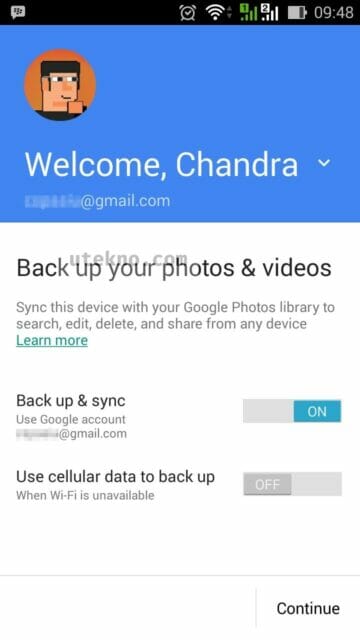
Tahap selanjutnya adalah menentukan kualitas foto yang nanti disimpan di Google Photos, kalau anda ingin tidak terbatas maka pilih High quality – ini membuat foto yang diupload akan dikompres tanpa mengurangi kualitasnya, sedangkan kalau anda ingin mengunggah aslinya maka pilih Original – ini akan menggunakan kapasitas penyimpanan Google Drive. Pertimbangkan mana yang terbaik untuk anda.
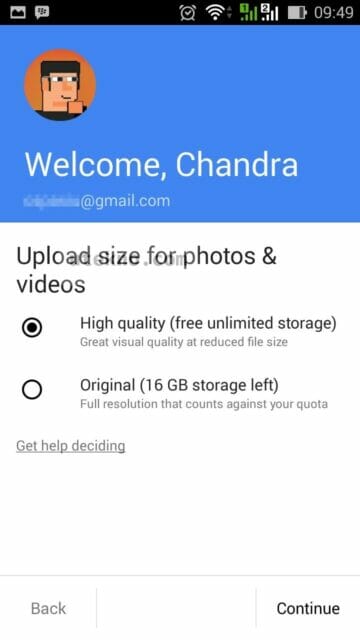
Secara default yang diikutkan dalam proses backup dan sinkronisasi adalah hasil jepretan kamera anda. Ya, seluruh isi foto di folder Camera baik di internal storage maupun SD card tidak ada yang dilewatkan, dan anda bisa menambahkan folder lain lewat setting Device folders.
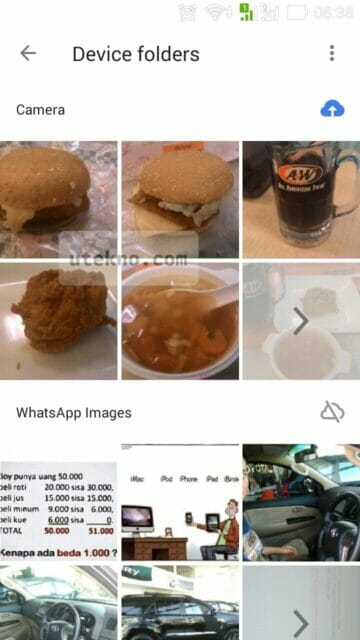
Bagaimana cara membukanya? Setelah anda melakukan setting awal tadi dan aplikasinya terbuka maka buka menu dan tap pada Device folders. Perhatikan icon awan di sebelah kanan direktori yang dikenali Google Photos, bila berwarna biru berarti folder tersebut diikutkan dan bila abu – abu adalah tidak. Disini saya mencobanya di ASUS Zenfone 5 Kitkat dengan microSD Sandisk 16GB sebagai external storagenya.
Jadi kalau kita hanya ingin memastikan setiap foto kita memiliki file cadangannya maka tidak perlu DropBox yang kapasitasnya jauh lebih kecil dibandingkan unlimited. Saya sudah mencobanya dan melakukan migrasi file foto ke handphone Android lain dengan akun Gmail yang sama, tidak ada masalah – bahkan bisa diakses dari websitenya kalau mau. Karena itulah saya berani memvonis untuk urusan backup foto dan video dari Android maupun iPhone maka Google Photos lah yang terbaik – apalagi layanan ini gratis jelas tidak ada kurangnya.